Вы ищете простые способы отключить поворот экрана на вашем iPhone? Если да, то оставайтесь со мной на протяжении всего этого руководства. Поворот экрана полезен для просмотра контента в ландшафтном режиме в некоторых приложениях. Например, YouTube позволяет просматривать видео в полноэкранном режиме при повороте экрана.
Тем не менее, постоянное включение функции поворота экрана может привести к неудобствам. Нежелательные повороты могут нарушить ваш рабочий процесс, особенно с учетом того, что даже небольшой наклон может вызвать изменение экрана на полноэкранный режим на iPhone.
Чтобы отключить функцию поворота на вашем iPhone, вот три эффективных метода. Давайте разберем их.
Лучшие способы отключить поворот экрана iPhone
Вы можете использовать любой из следующих трех методов.
1. Отключите поворот экрана с помощью Центра управления.
Самый простой способ отключить поворот экрана на iPhone — через Центр управления.
- Чтобы открыть центр управления, проведите пальцем вниз от правого верхнего угла экрана (для некоторых моделей вам нужно будет провести пальцем вверх от нижнего угла).
- Затем нажмите на значок блокировки ориентации экрана . Это изменит фон значка на белый, указывая на то, что вращение экрана теперь заблокировано.
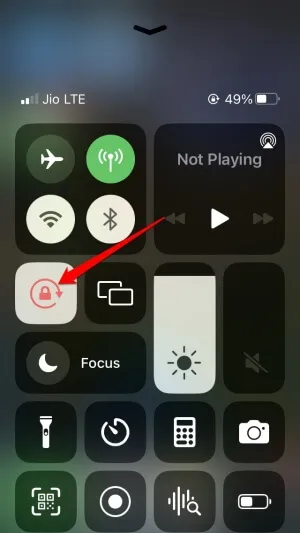
- Когда вам нужно будет снова включить поворот экрана, выполните указанные выше шаги еще раз. Это так просто.
2. Отключите поворот экрана с помощью Assistive Touch
Для пользователей с ограниченными физическими возможностями iOS включает функции специальных возможностей, которые упрощают управление поворотом экрана.
- Откройте приложение «Настройки» .
- Выберите Доступность .
- Затем нажмите «Прикоснуться» .
- Включите AssistiveTouch , переключив переключатель. На экране вашего iPhone отобразится виртуальная кнопка «Домой».
- Перейдите в раздел Пользовательские действия . Вы увидите параметры для одинарного нажатия, двойного нажатия и длительного нажатия.
- Выберите «Длительное нажатие» , чтобы назначить задачу, которую можно активировать с помощью виртуальной кнопки.
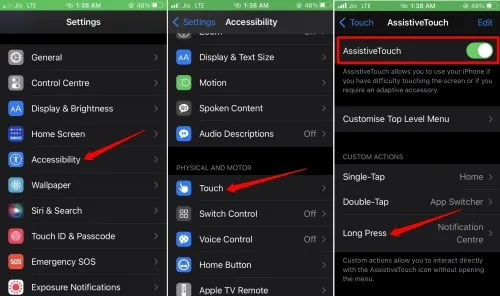
- В разделе «Система» найдите пункт «Блокировка поворота» и выберите его.
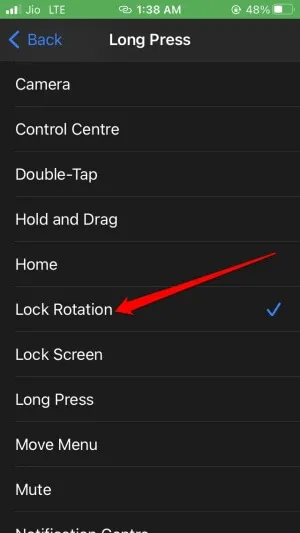
3. Используйте функцию Back Tap для отключения поворота экрана
Если на вашем устройстве установлена iOS 14 или более поздняя версия, вы можете использовать двойное или тройное нажатие на заднюю панель iPhone для выполнения действий. Вот как можно использовать тройное нажатие для отключения поворота экрана:
- Откройте приложение «Настройки» и выберите его.
- Нажмите «Специальные возможности» .
- Выберите Прикосновение .
- Прокрутите страницу, чтобы найти «Назад» , и коснитесь ее.
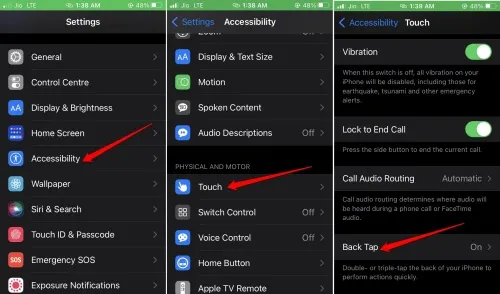
- Выберите «Тройное нажатие» .
- Назначьте действие « Блокировать вращение» .
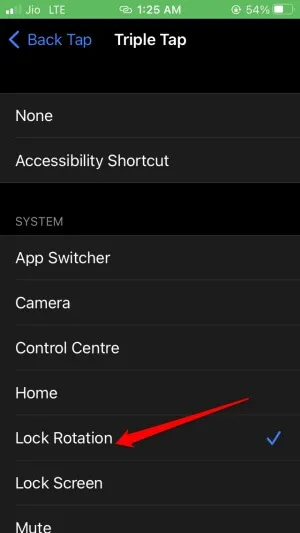
Для успешного взаимодействия обязательно нажмите немного выше логотипа Apple при использовании обратного нажатия. Эта функция работает на любом iPhone с iOS 14 или более поздней версии, и она работает без проблем даже с прикрепленным к устройству жестким чехлом.
Заключение
С помощью этих универсальных методов вы можете легко отключить поворот экрана на вашем iPhone. Включение полноэкранного режима обеспечивает улучшенные возможности просмотра определенного контента.
Однако вращающийся экран может отвлекать при работе с другими приложениями. Теперь, когда вы вооружены этими методами управления вращением экрана, ваш общий пользовательский опыт, несомненно, улучшится.
Добавить комментарий